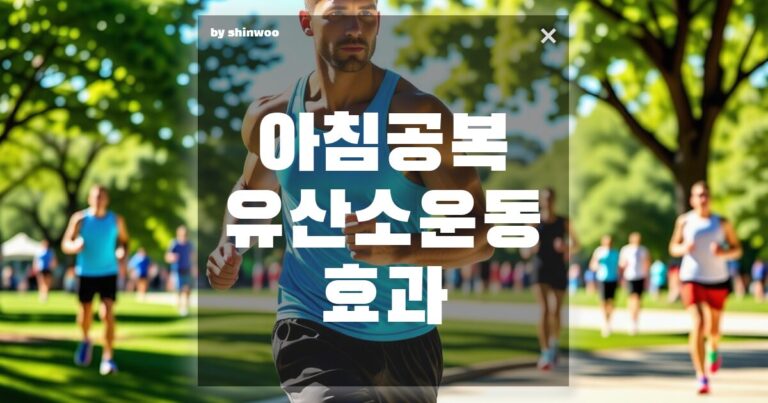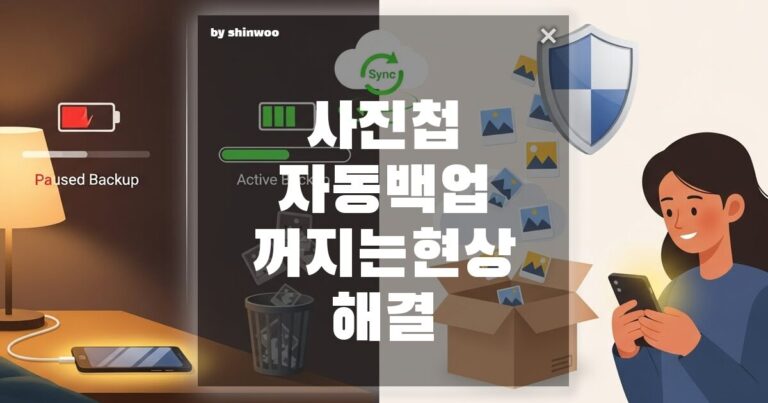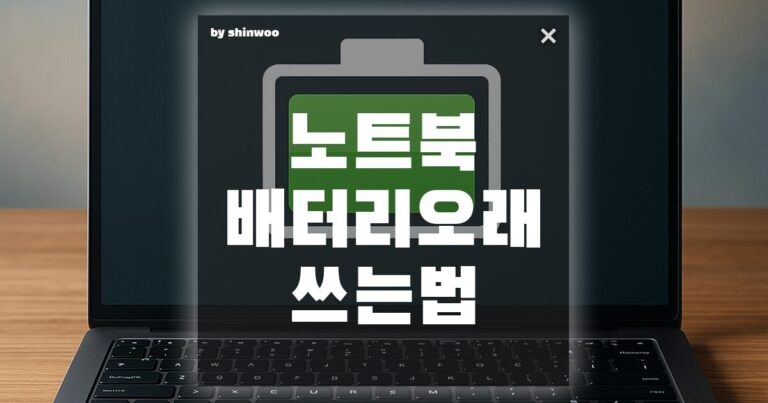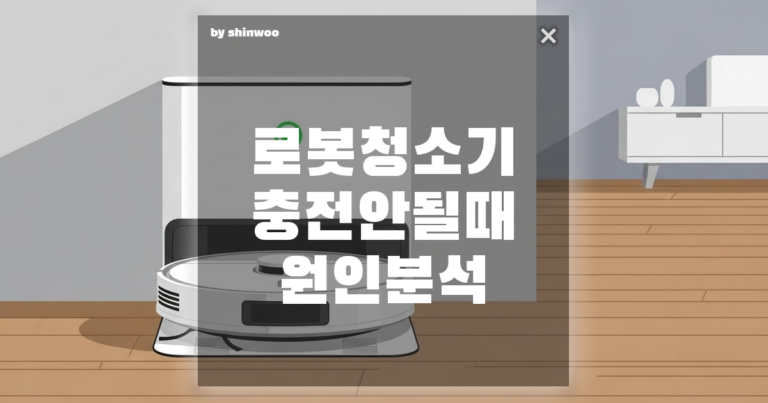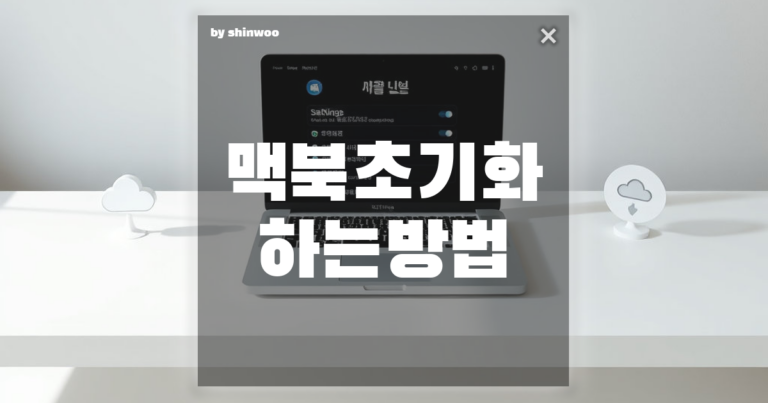HP 프린터를 사용하다 보면 무선(Wi-Fi) 연결 오류로 인해 출력이 되지 않는 경우가 발생할 수 있습니다. 특히 프린터가 네트워크에 연결되지 않거나, 컴퓨터에서 프린터를 찾지 못하는 문제는 많은 사용자들이 겪는 공통적인 문제입니다.
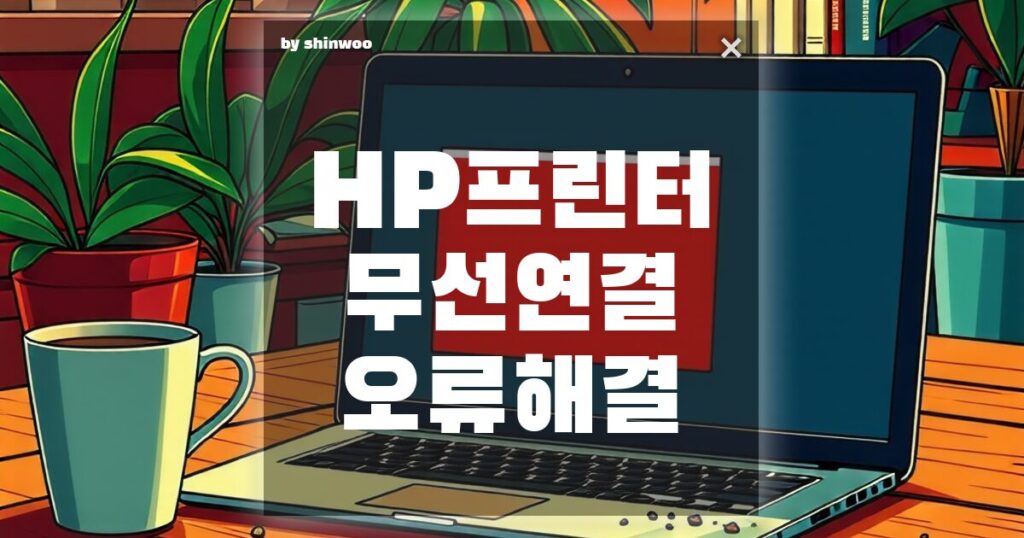
이번 글에서는 HP 프린터의 무선 연결 오류 원인과 해결 방법을 단계별로 설명해 드리겠습니다.
1. HP 프린터 무선 연결 오류 주요 원인
HP 프린터의 무선 연결이 원활하지 않은 경우, 다음과 같은 원인이 있을 수 있습니다.
✔ Wi-Fi 신호 불안정: 프린터와 공유기 간의 거리가 멀거나 신호 간섭이 심할 경우 발생
✔ 네트워크 연결 문제: 프린터가 Wi-Fi 네트워크에 제대로 연결되지 않음
✔ 드라이버 또는 소프트웨어 오류: 프린터 드라이버가 손상되었거나 설치되지 않음
✔ IP 주소 충돌: 프린터와 다른 기기가 동일한 IP 주소를 사용하는 경우
✔ 방화벽 또는 바이러스 프로그램 차단: 프린터 연결을 차단하는 경우
2. HP 프린터 무선 연결 오류 해결 방법
✅ 1) 프린터와 네트워크 연결 상태 확인
먼저 프린터가 정상적으로 Wi-Fi에 연결되어 있는지 확인해야 합니다.
🔹 방법 1: HP 프린터 패널에서 네트워크 상태 확인
- 프린터의 터치스크린 또는 버튼 패널에서 설정(Settings) 메뉴로 이동
- 네트워크 설정(Network Settings) > 무선 상태(Wireless Status) 선택
- 현재 연결된 Wi-Fi 네트워크와 신호 강도를 확인
🔹 방법 2: HP 프린터 테스트 페이지 출력
- 프린터의 설정(Settings) 메뉴로 이동
- 네트워크 설정(Network Settings) > 무선 네트워크 테스트(Wireless Network Test) 선택
- 출력된 테스트 페이지에서 프린터 IP 주소와 네트워크 상태 확인
➡ 프린터가 Wi-Fi에 연결되지 않았다면? 다음 단계를 진행하세요.
✅ 2) HP 프린터 무선 네트워크 다시 연결하기
프린터가 네트워크에서 연결이 끊어진 경우, 다시 연결해야 합니다.
🔹 방법 1: HP Smart 앱을 이용한 연결 (모바일 & PC)
- HP Smart 앱을 다운로드 및 설치 (Windows, Mac, Android, iOS 지원)
- 앱 실행 후 새 프린터 추가(Add Printer) 선택
- 화면 지시에 따라 Wi-Fi 설정 및 프린터 연결 진행
🔹 방법 2: 프린터 패널에서 Wi-Fi 재설정
- 프린터의 설정(Settings) 메뉴 이동
- 네트워크 설정(Network Settings) > 무선 설정 복구(Restore Network Settings) 선택
- Wi-Fi 설정을 초기화한 후 다시 네트워크에 연결
🔹 방법 3: WPS 버튼을 이용한 연결
- 공유기의 WPS(Wi-Fi Protected Setup) 버튼을 5초 이상 누름
- 프린터의 무선 버튼(Wi-Fi) 또는 WPS 버튼을 눌러 연결 시도
- 프린터 패널에서 네트워크 연결 확인
➡ 여전히 연결되지 않는다면? 다음 단계를 진행하세요.
✅ 3) 컴퓨터에서 프린터 인식 문제 해결
가끔 프린터가 Wi-Fi에 연결되었더라도, 컴퓨터에서 인식되지 않을 수 있습니다.
🔹 방법 1: 프린터 드라이버 다시 설치
- HP 공식 웹사이트(https://support.hp.com)에 접속
- 프린터 모델 입력 후 드라이버 다운로드
- 기존 드라이버 제거 후 새 드라이버 설치
🔹 방법 2: 프린터 네트워크 설정 확인 (Windows)
- Windows 설정 > 장치(Devices) > 프린터 및 스캐너(Printers & Scanners) 이동
- HP 프린터가 목록에 없으면 프린터 추가(Add Printer) 선택
- “네트워크 프린터 추가”를 선택하여 연결
🔹 방법 3: 프린터 IP 주소를 직접 추가
- 프린터 테스트 페이지에서 IP 주소 확인
- Windows에서 제어판(Control Panel) > 장치 및 프린터(Devices and Printers) 이동
- 프린터 추가(Add Printer) > “IP 주소로 프린터 추가” 선택
➡ 이 방법으로도 해결되지 않으면? 다음 단계를 시도하세요.
✅ 4) 공유기 및 네트워크 문제 해결
Wi-Fi 신호 문제로 인해 연결이 끊길 수도 있습니다.
🔹 방법 1: 공유기 재부팅
- 공유기의 전원을 껐다가 5분 후 다시 켜기
- 프린터와 다시 연결 시도
🔹 방법 2: 프린터와 공유기 가까이 배치
- 신호가 약하면 프린터가 네트워크를 감지하지 못할 수 있음
- 공유기와 3~5m 이내 거리에 프린터 배치
🔹 방법 3: 방화벽 및 보안 프로그램 해제
- 백신 프로그램 또는 방화벽이 프린터를 차단하는지 확인
- 일시적으로 방화벽을 비활성화한 후 다시 연결 시도
✅ 5) HP 프린터 초기화 (마지막 해결 방법)
그래도 문제가 해결되지 않는다면 프린터를 공장 초기화하는 방법이 있습니다.
🔹 HP 프린터 초기화 방법
- 설정(Settings) > 프린터 초기화(Reset Printer) 선택
- “공장 초기화(Factory Reset)” 또는 “네트워크 설정 초기화(Restore Network Settings)” 진행
- 프린터를 재설정하고 다시 연결
결론: HP 프린터 무선 연결 오류 해결 총정리
🔹 1️⃣ 프린터 네트워크 상태 확인 → Wi-Fi 연결 여부 체크
🔹 2️⃣ 프린터 무선 연결 다시 설정 → HP Smart 앱, 프린터 패널, WPS 버튼 활용
🔹 3️⃣ 컴퓨터에서 프린터 인식 문제 해결 → 드라이버 재설치 및 IP 주소 추가
🔹 4️⃣ 공유기 및 네트워크 문제 해결 → 공유기 재부팅, 신호 강화, 방화벽 해제
🔹 5️⃣ HP 프린터 초기화 → 마지막 해결 방법으로 공장 초기화 진행
위 방법을 순서대로 시도하면 대부분의 HP 프린터 무선 연결 오류를 해결할 수 있습니다. 😊
💡 추가 질문이 있으면 댓글로 남겨 주세요!